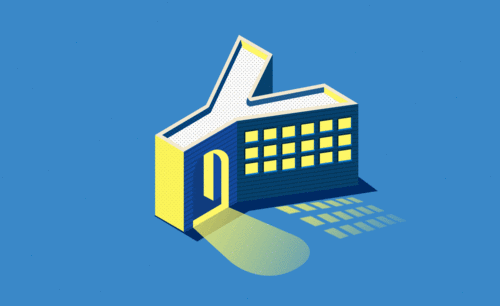如何利用AE导出gif
发布时间:2021年06月18日 11:48
经常使用软件的人都知道,一个软件可以根据需要能够导出各种各样的格式,有些人想把视频文件转成gif格式的,为了方便发送,那么应该如何操作呢,下面就跟大家分享下如何利用AE导出gif格式的文件。
1、打开AE软件,点击菜单栏中的文件,在弹出的下拉菜单中选择“新建——新建项目”。
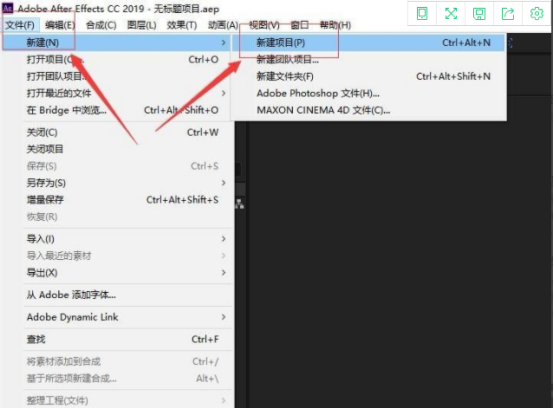
2、选择菜单栏中的“文件”在弹出的下拉功能菜单中,选择“导入——文件”。
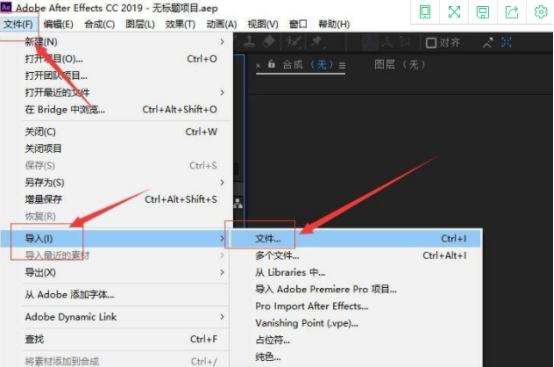
3、打开文件所在的位置,选择文件,然后点击“导入”。
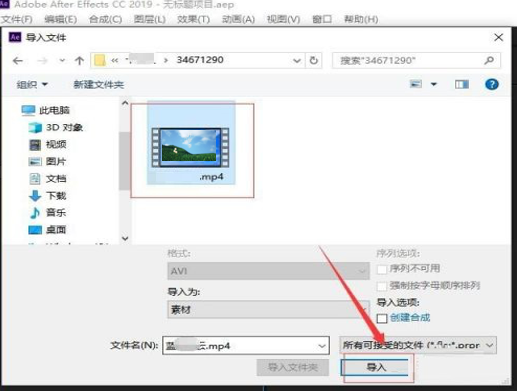
4、将导入的视频素材文件,拖动到时间轨道中。
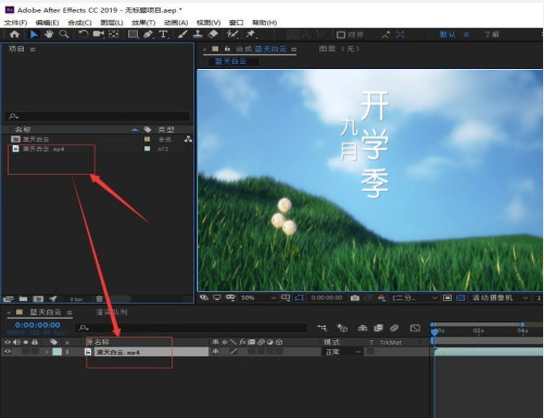
5、在菜单栏中,选择“合成”,在弹出的下拉功能菜单中,选择“添加到Adobe Media Encoder队列”。
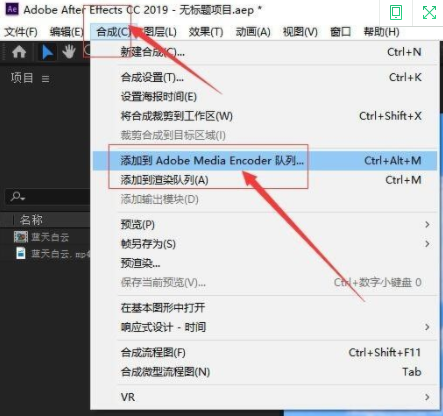
6、在打开Adobe Media Encoder软件界面队列窗口中,点击下方的链接。
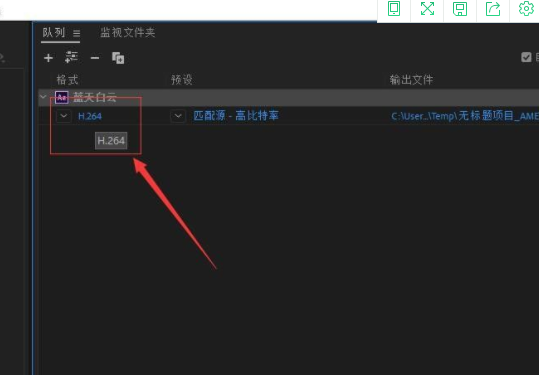
7、在弹出的导出设置窗口中,选择“格式”。
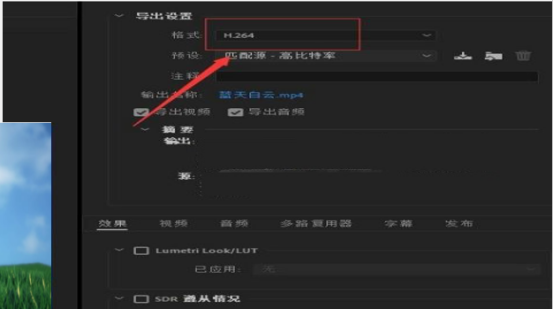
8、在弹出的格式下拉菜单中,选择“动画GIF”,其他参数使用默认参数。
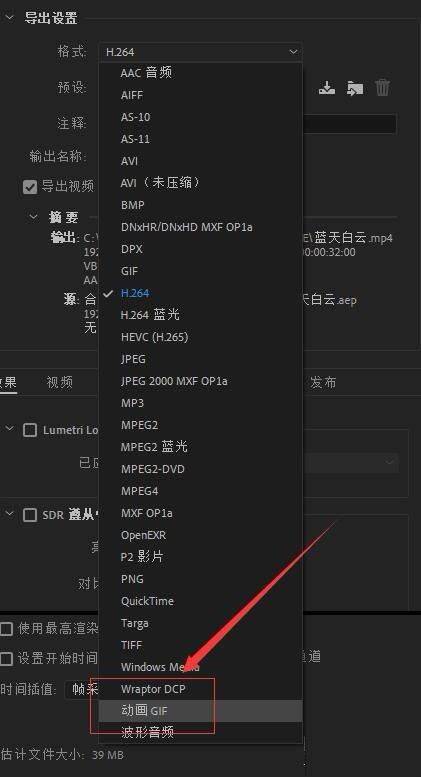
9、设置完成后,点击下方的“确定”,保存参数,回到渲染队列窗口。
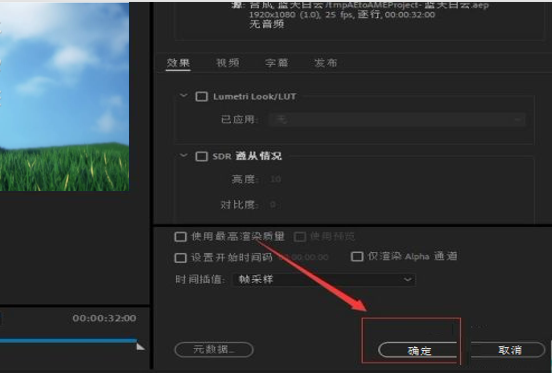
10、在队列窗口中,在右上角点击“开始”按钮,导出gif动画文件。
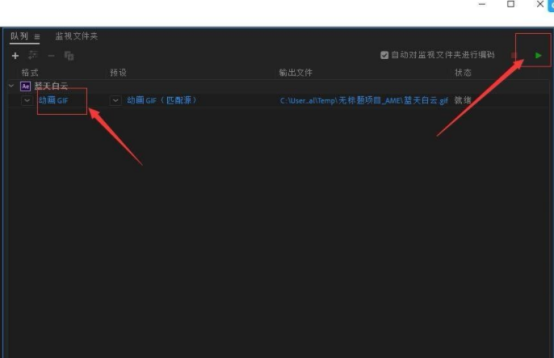
11、等待软件自动导出完成,完成后即可看到文件已经变成gif格式的了。
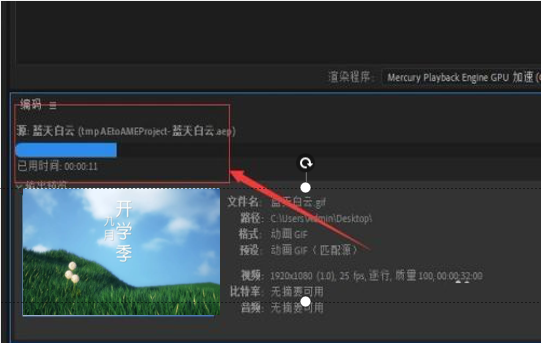
12、至此,AE如何导出GIF教程分享结束。
通过以上具体的操作演示,利用AE成功的导出了gif格式的文件,不同格式文件的导出可以节省很多重复制作的时半,只需要一些转换操作就可以直接使用同样的格式文件。有需要的朋友,可以依照小编上边的课程讲解去学习转换方法。
本篇文章使用以下硬件型号:联想小新Air15;系统版本:win10;软件版本:AE2019。